Digikam/Bugs/uk: Difference between revisions
Created page with "У будь-якій досить складній програмі, зокрема і у '''digiKam''', є вади. Що ж робити, якщо вами було вияв..." |
Created page with "Перш за все, вам слід створити обліковий запис у системі стеження за вадами. Для цього відкрийте..." |
||
| Line 6: | Line 6: | ||
У будь-якій досить складній програмі, зокрема і у '''digiKam''', є вади. Що ж робити, якщо вами було виявлено ваду у вашій улюбленій програмі для керування фотографіями? Якщо ви не є програмістом, найкраще, що ви можете зробити, це повідомити про ваду розробників за допомогою системи стеження за вадами KDE ('''digiKam''' є частиною проекту KDE). Надсилання повідомлень про вади може здатися нудною справою, але такі повідомлення дуже допомагають розробникам у покращенні '''digiKam''', а система стеження за вадами KDE робить подібне звітування доволі простим. | У будь-якій досить складній програмі, зокрема і у '''digiKam''', є вади. Що ж робити, якщо вами було виявлено ваду у вашій улюбленій програмі для керування фотографіями? Якщо ви не є програмістом, найкраще, що ви можете зробити, це повідомити про ваду розробників за допомогою системи стеження за вадами KDE ('''digiKam''' є частиною проекту KDE). Надсилання повідомлень про вади може здатися нудною справою, але такі повідомлення дуже допомагають розробникам у покращенні '''digiKam''', а система стеження за вадами KDE робить подібне звітування доволі простим. | ||
Перш за все, вам слід створити обліковий запис у системі стеження за вадами. Для цього відкрийте у вашій програмі для перегляду інтернету сторінку [https://bugs.kde.org/ https://bugs.kde.org], натисніть кнопку <menuchoice>New Account</menuchoice> і вкажіть параметри вашого облікового запису. Щойно процедуру створення облікового запису буде завершено, увійдіть до системи за допомогою вказаних вами реєстраційних даних. Перш ніж надсилати повідомлення про ваду, важливо переконатися, що про цю ваду ще не було повідомлено. Натисніть кнопку <menuchoice>Search</menuchoice>, виберіть у спадному списку <menuchoice>Product</menuchoice> пункт <menuchoice>digikam</menuchoice>, впишіть якісь ключові слова, які найкращим чином описують ваду у поле «Words» і натисніть кнопку <menuchoice>Search</menuchoice>. Пошукайте у списку результатів записи з описом, схожим на ту ваду, з якою ви зіткнулися. | |||
Revision as of 18:23, 12 April 2013
Робота з вадами у digiKam
Створено на основі допису у блозі Дмітрія Попова (Dmitri Popov), 10 квітня 2013 року
У будь-якій досить складній програмі, зокрема і у digiKam, є вади. Що ж робити, якщо вами було виявлено ваду у вашій улюбленій програмі для керування фотографіями? Якщо ви не є програмістом, найкраще, що ви можете зробити, це повідомити про ваду розробників за допомогою системи стеження за вадами KDE (digiKam є частиною проекту KDE). Надсилання повідомлень про вади може здатися нудною справою, але такі повідомлення дуже допомагають розробникам у покращенні digiKam, а система стеження за вадами KDE робить подібне звітування доволі простим.
Перш за все, вам слід створити обліковий запис у системі стеження за вадами. Для цього відкрийте у вашій програмі для перегляду інтернету сторінку https://bugs.kde.org, натисніть кнопку і вкажіть параметри вашого облікового запису. Щойно процедуру створення облікового запису буде завершено, увійдіть до системи за допомогою вказаних вами реєстраційних даних. Перш ніж надсилати повідомлення про ваду, важливо переконатися, що про цю ваду ще не було повідомлено. Натисніть кнопку , виберіть у спадному списку пункт , впишіть якісь ключові слова, які найкращим чином описують ваду у поле «Words» і натисніть кнопку . Пошукайте у списку результатів записи з описом, схожим на ту ваду, з якою ви зіткнулися.
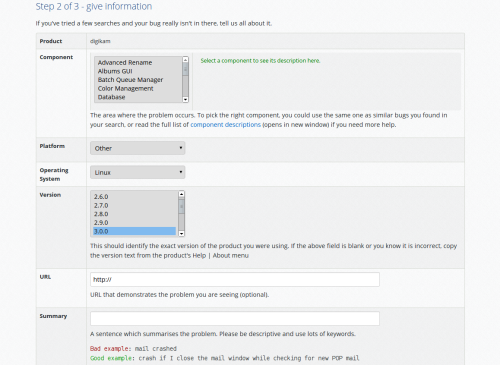
If the bug doesn’t appear in the search results, you can submit it to the system. Click the link at the top and select from the list of KDE projects. Since you’ve already checked for similar bugs, you can skip Step 1 and go directly to Step 2. The fields in the bug filing form contain brief descriptions and examples, which make it easier to provide the relevant data. It’s important to give as much information as possible, as this helps developers to reproduce, identify, and ultimately fix the bug. Double-check the entered information, and hit the button. You can view all your filed bugs using the link in the section.
